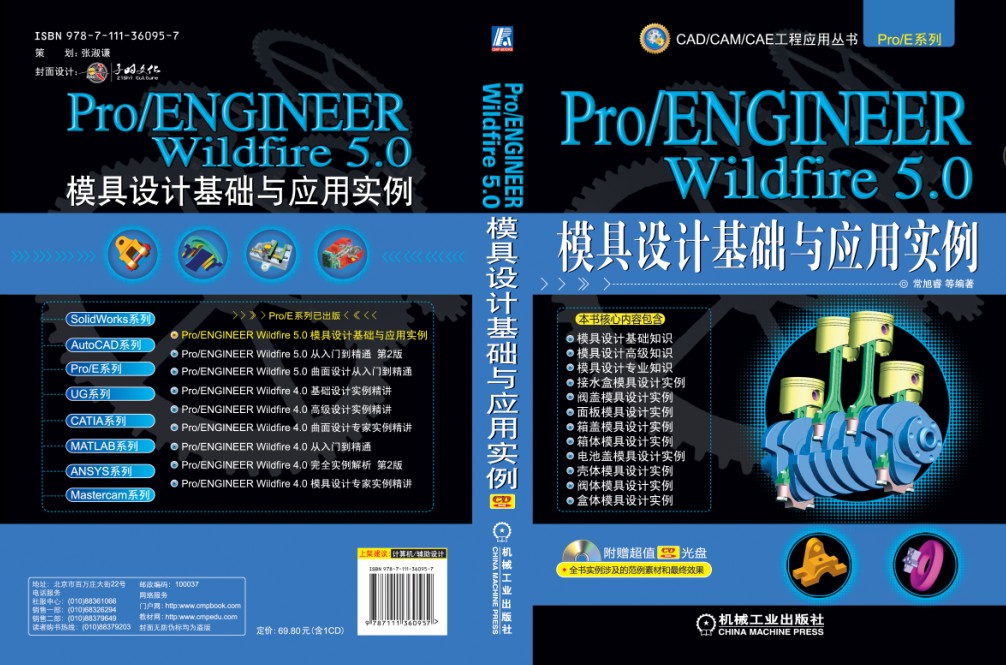第七章 箱盖模具设计实例
第四节 设计步骤
(5)延伸曲面
第一次延伸操作
1)在模型树中用鼠标右键单击“EX7_WRK.PRT”工件,并在弹出的快捷菜单中选择“取消遮蔽”命令,将其显示出来。

图7-30 “参照”上滑面板
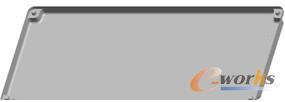
图7-31 着色的曲面
2)在图形窗口中选取如图7-32所示的圆弧边1,单击主菜单中的“编辑”→“延伸”命令,打开“延伸”操控面板,如图7-33所示。
3)单击对话栏中的“参照”按钮,并在弹出的上滑面板单击“细节”按钮,打开“链”对话框。按住〈Ctrl〉键,并在图形窗口中选取如图7-32所示的直边和圆弧边2。此时,系统会在“参照”收集中显示选取的参照边。

图7-32 选取延伸边

图7-33 “延伸”操控面板
4)单击该对话框底部的“确定”按钮,返回“延伸”操控面板。单击“延伸”按钮,选中“延伸到平面”选项。在图形窗口中选取如图7-34所示工件的侧面为延伸参照平面,单击操控面板右侧的“勾选”按钮,完成第一次延伸曲面操作。

图7-34 选取延伸参照平面
第二次延伸操作
1)旋转参照零件至如图7-35所示的位置,并在图形窗口中选取如图7-35所示的直边,单击主菜单中的“编辑”→“延伸”命令,打开“延伸”操控面板。
2)单击对话栏中的“参照”按钮,并在弹出的上滑面板单击“细节”按钮,打开“链”对话框。选中“基于规则”单选按钮,并在弹出的“规则”选项组中选中“部分环”单选按钮,如图7-36所示。
3)在图形窗口中选取如图7-35所示的圆弧边为范围参照边,单击“范围”选项组中的“反向”按钮。此时,系统自动将直边和圆弧边之间所有的边全部选中。单击对话框底部的 按钮,返回“延伸”操控面板。
4)单击该对话框底部的“确定”按钮,返回“延伸”操控面板。单击“延伸”按钮,选中“延伸到平面”选项。在图形窗口中选取图7-37所示工件的侧面为延伸参照平面,单击操控面板右侧的“勾选”按钮,完成第二次延伸曲面操作。
第三次延伸操作
1)旋转参照零件至如图7-38所示的位置,并在图形窗口中选取如图7-38所示的直边,然后单击主菜单中的“编辑”→“延伸”命令,打开“延伸”操控面板。

图7-35 选取延伸边和范围参照边
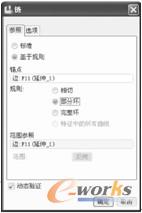
图7-36 “链”对话框

图7-37 选取延伸参照平面

图7-38 选取延伸边和范围参照边
2)单击对话栏中的“参照”按钮,并在弹出的上滑面板单击“细节”按钮,打开“链”对话框。选中“基于规则”单选按钮,并在弹出的“规则”选项组中选中“部分环”单选按钮。
3)在图形窗口中选取如图7-38所示的圆弧边为范围参照边,单击“范围”选项组中的“反向”按钮。此时,系统自动将直边和圆弧边之间所有的边全部选中。单击对话框底部的“确定”按钮,返回“延伸”操控面板。
4)单击该对话框底部的“确定”按钮,返回“延伸”操控面板。单击“延伸”按钮,选中“延伸到平面”选项。在图形窗口中选取如图7-39所示工件的侧面为延伸参照平面,单击操控面板右侧的“勾选”按钮,完成第三次延伸曲面操作。
第四次延伸操作
1)在图形窗口中选取如图7-40所示的直边1,然后单击主菜单中的“编辑”→“延伸”命令,打开“延伸”操控面板。
2)单击对话栏中的“参照”按钮,并在弹出的上滑面板单击“细节”按钮,打开“链”对话框。选中“基于规则”单选按钮,此时,系统自动将如图7-40所示的直边2和直边3选中。单击对话框底部的“确定”按钮,返回“延伸”操控面板。

图7-39 选取延伸参照平面

图7-40 选取延伸边
3)单击对话栏中的“延伸”按钮,选中“延伸到平面”选项,并在图形窗口中选取如图7-41所示工件的侧面为延伸参照平面。然后单击操控面板右侧的“完成”按钮,完成第四次延伸曲面操作。
4)单击主菜单中的“视图”→“可见性”→“着色”命令,着色的分型面如图7-42所示。单击右侧“继续体积块选取”菜单中的“完成/返回”命令,完成着色曲面操作。

图7-41 选取延伸参照平面

图7-42 着色的分型面
(6)修剪曲面
1)单击“基础特征”工具栏上的“拉伸”按钮,打开“拉伸”操控面板。单击对话栏中的“放置”按钮,并在弹出的“放置”上滑面板中单击“定义”按钮,打开“草绘”对话框。
2)在图形窗口中选取“MAIN_PARTING_PLN”基准平面为草绘平面,系统将自动选取“MOLD_RIGHT”基准平面为“右”参照平面。单击对话框底部的“草绘”按钮,进入草绘模式。
3)单击“草绘器工具”工具栏上的“线”按钮右侧的按钮,并在弹出的工具栏中单击“中心线”按钮。分别绘制两条与“MOLD_RIGHT”基准平面和“MOLD_ FRONT”基准平面重合的中心线,如图7-43所示。
4)单击“草绘器工具”工具栏上的“使用”按钮,系统弹出“类型”对话框。在图形窗口中选取如图7-43所示的工件外形的两条直边和圆弧边,单击对话框底部的“关闭”按钮,退出对话框。
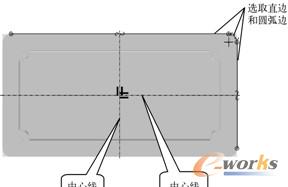
图7-43 绘制中心线选取边
5)单击“草绘器工具”工具栏上的“删除段”按钮右侧的按钮,并在弹出的工具栏中单击“拐角”按钮。在图形窗口单击如图7-43所示的两条直边,使它们相交,如图7-44所示。
6)单击“草绘器工具”工具栏上的“拐角”按钮右侧的按钮,并在弹出的工具栏中单击“删除段”,删除如图7-44所示的线段1和线段2的多余部分。
7)在图形窗口选取刚创建的图形,此时被选中的曲面呈红色。单击“草绘器工具”工具栏上的“镜像”按钮,然后单击与“MOLD_FRONT”基准平面重合的中心线。此时,绘制的二维截面如图7-45所示。
专家提示:用户可以使用框选的方法来快速选取创建的图形。
8)在图形窗口选取如图7-45所示中所创建的图形,此时被选中的曲面呈红色。单击“草绘器工具”工具栏上的“镜像”按钮,然后单击与“MOLD_RIGHT”基准平面重合的中心线。此时,绘制的二维截面如图7-46所示。
9)单击“草绘器工具”工具栏上的“完成”按钮,完成草绘操作,返回“拉伸”操控面板。单击对话栏中的“切口”按钮,选中“切口”选项。
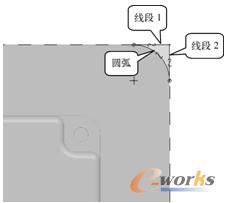
图7-44 编辑二维截面
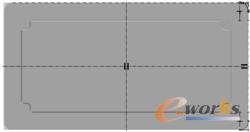
图7-45 镜像结果
10)在对话栏中选择深度类型为“穿透”,单击“深度”文本框右侧的“改变方向”按钮,改变切除方向。单击操控面板右侧的“勾选”按钮,完成切除操作。